LINE グループアルバムの作り方を丁寧に解説[iPhone/Android]
この記事では、
LINE グループアルバムの
作り方を丁寧に解説[iPhone/Android]
という内容をお届けしていきます。
LINEの「アルバム機能」は
画像や写真などのデータを
半永久的に残しておけます。
iPhone/Android端末の
容量を節約するためにも
ぜひ活用したい機能です。
記事の目次(※青地クリックで移動)
LINEはまだまだ奥が深い
LINE アルバムの作り方〜基本編〜
まずは基本編ということで、
1対1のトークルームから
アルバムを作る方法を
画像付きで解説していきます。
iPhoneでアルバムを作る方法
まずはアルバムを作りたい友だちとの
トークルームを開きます。
続いて、画面右上の
チェックマークをタップし
「アルバム」を選択。
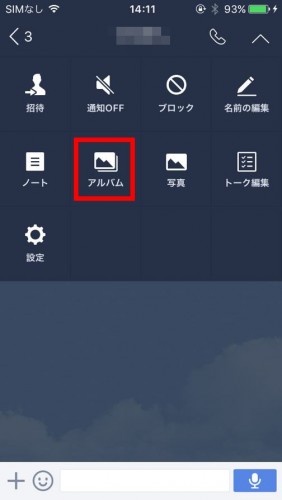
アルバムの画面が開くので、
「アルバム作成」をタップ
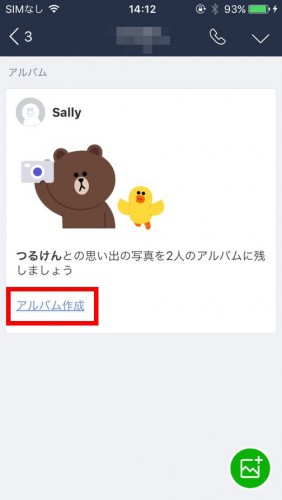
カメラロールが開くので、
アルバムに追加したい写真を選び
「選択」をタップ。
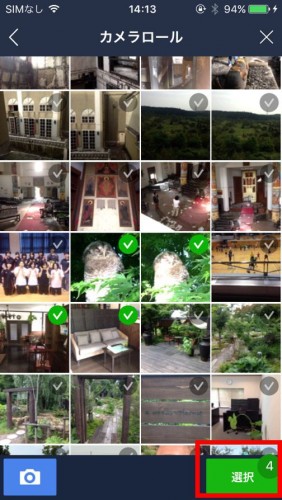
お好きなアルバム名を入力し
「アルバム作成」をタップ
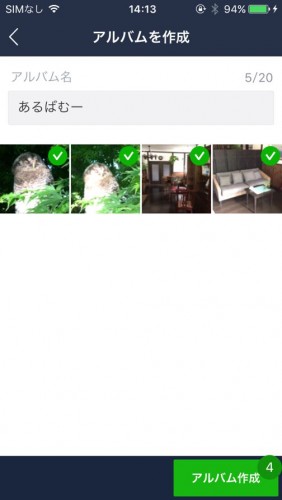
写真の読み込みが完了したら
アルバムが完成です。
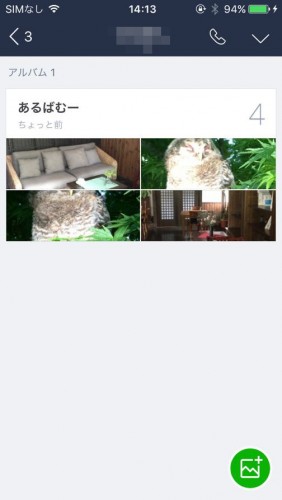
画面右下のアイコンをタップすれば、
新しいアルバムを作成できます。
Androidでアルバムを作る方法
手順はiPhoneと同じです。
まずは友だちとの
トークルームを開き
「チェックマーク」をタップ。
メニューが表示されるので
「アルバム」を選択。
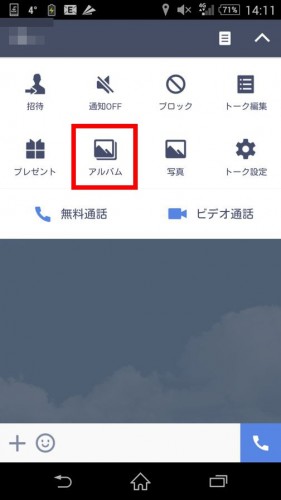
アルバムの画面が開くので
「アルバム作成」をタップ。
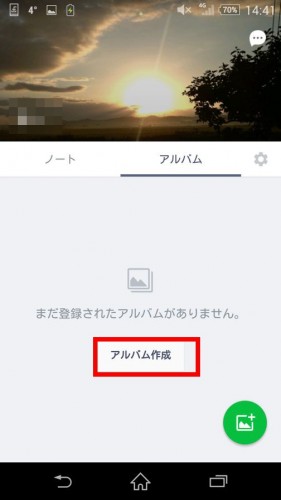
「全ての写真」の中から
アルバムに追加する写真を選び
「選択」をタップ。
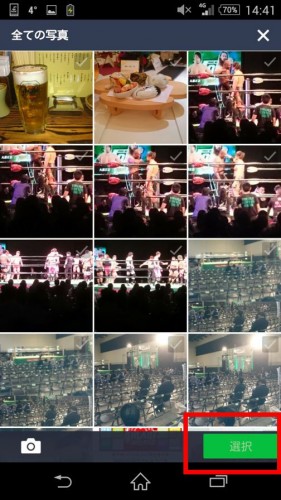
お好きなアルバム名を入力し
「アルバム作成」をタップ。
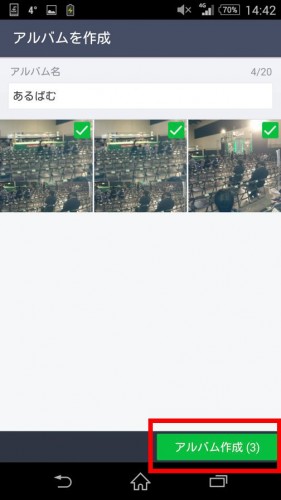
画像の読み込みが完了すると
アルバムが完成します。
画面右下のアイコンからは
新しいアルバムを作成できます。
LINE グループアルバムの作り方
グループアルバムを作る前の注意点
「複数人トーク」だと
アルバムを作成できません。
複数人トークの場合、
画面右上のチェックマークをタップしても
「アルバム」という項目が表示されません。
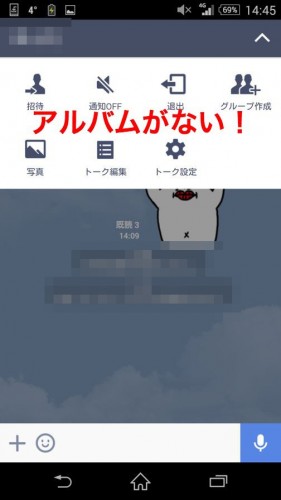
もし、複数人トークで
画像・写真のやり取りをしていて
アルバムを作成したい〜という場合。
画面右上のチェックマークから
「グループ作成」をタップして、
正式なグループを作成しましょう。
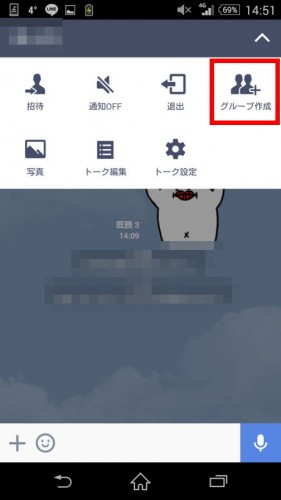
ただし!
複数人トークから
グループを作成した場合は、
過去のトーク履歴が削除されます。
ですが、
それまでの複数人トークには
トーク履歴が残ったままなので、
ご安心ください。
iPhoneでグループアルバムを作る方法
グループアルバムの作り方は、
1対1のトークルームから
アルバムを作る方法と全く同じです。
グループトークの画面右上の
「チェックマーク」をタップして
「アルバム」を選択。
「アルバム作成>写真選択>
アルバム名入力」と進めば
アルバムの作成が完了します。
Androidでグループアルバムを作る方法
Androidの場合も
1対1のトークルームから
アルバムを作る方法と全く同じ。
グループトークの画面右上の
「チェックマーク」をタップして
「アルバム」を選択。
「アルバム作成>写真選択>
アルバム名入力」と進めば
アルバムの作成が完了します。
まとめ
LINE グループアルバムの
作り方を丁寧に解説[iPhone/Android]
という内容をお届けしてきました。
グループアルバムの作り方は、
1対1のトークルームから
アルバムを作る方法と全く同じです。
が、グループではなく
「複数人トーク」の場合は
アルバムが作れないのでご注意を。
![LINE グループアルバムの作り方を丁寧に解説[iPhone/Android] - | SNS使い方徹底ガイド](https://how-to-line.jp/wp-content/themes/keni61_wp_pretty_140224/images/logo.png)




![LINE グループトークに友達を招待する方法[iPhone/Android]](https://how-to-line.jp/wp-content/uploads/2016/01/15ecec53-150x150.jpg)
![LINE タイムラインから友だちを通報する方法[iPhone/Android]](https://how-to-line.jp/wp-content/uploads/2015/12/PAK85_xvidman20141123104413-thumb-815xauto-18210-150x150.jpg)







